

Du kan anpassa Windows 10-lÃċsskÃĊrmens bild. Du har möjlighet att stÃĊlla in en bild av ditt val som bakgrundsskÃĊrmens bakgrund eller skapa ett bildspel. Ett tredje alternativ lÃċter dig aktivera "Windows Spotlight" som hittar bilder frÃċn Bing och sÃĊtter dem som bakgrundsbild. De lagras lokalt pÃċ ditt system som tillfÃĊlliga filer. Om du verkligen gillar ett foto kan du jaga det och stÃĊlla det som skrivbordsunderlÃĊgg. Om du vill automatisera detta, ge LÃċsskÃĊrmens reflektion ett försök. Det ÃĊr ett gratis Windows-verktyg som kommer att stÃĊlla in Windows Spotlight-bilden som bakgrundsbild. Det fungerar bara om du har Windows Spotlight pÃċslagen för lÃċsskÃĊrmen. SÃċ hÃĊr kan du stÃĊlla in Windows Spotlight-bilden som bakgrundsbild, bÃċde manuellt och via en app.
Steg 1: Hitta var Windows 10 Spotlight-bilder sparas. För att göra det, öppna File Explorer och ange följande plats. Byt anvÃĊndarnamn med ditt eget anvÃĊndarnamn.
C: AnvÃĊndare AnvÃĊndarnamn AppData Local Packages Microsoft.Windows.ContentDeliveryManager_cw5n1h2txyewy LocalState TillgÃċngar
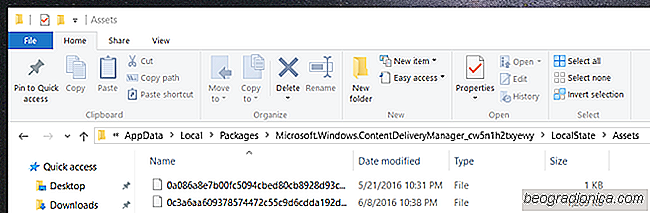
Den mapp du öppnar kommer att innehÃċlla mycket och mycket oidentifierade filer.
Steg 2: Kopiera alla filer i den hÃĊr mappen till en annan plats. Filerna ÃĊr en blandning av bakgrundsbilder och smÃċ miniatyrer som anvÃĊnds av Windows 10 för annonser. För att göra sorteringsprocessen enklare, sortera filerna efter storlek. Bakgrundsbilderna ÃĊr uppenbarligen större.

SÃċ hÃĊr kontrollerar du appkompatibilitet i Windows 10
Windows 10 ÃĊr tvÃċ Ãċr gammal. Tillbaka i 2015, nÃĊr den först slÃĊpptes till allmÃĊnheten, hade den en rimlig andel av buggar. MÃċnga mÃĊnniskor kallade det en Betaprodukt som hade drivits till anvÃĊndarna. Det första intrycket av Windows 10 kvarstÃċr fortfarande till denna dag. Medan operativsystemet har förbÃĊttrats bÃċde i stabilitet och i funktioner har de flesta inte glömt hur problematiskt det var tillbaka 2015.

SÃċ hÃĊr vÃĊljer du Fyll fÃĊrg för en centrerad bakgrundsbild I Windows 10
Windows har en hel del anpassningsalternativ för tapeten. De har varit en del av Windows sedan Windows 98, ÃĊven om de vÃĊxte nÃċgot begrÃĊnsat i Windows 10. En funktion att gÃċ saknas frÃċn tapetanpassningsalternativen var möjligheten att vÃĊlja fyllfÃĊrgen för centrerade bakgrundsbilder. Den hÃĊr funktionen Ãċterkommer i Creators Update for Windows 10.